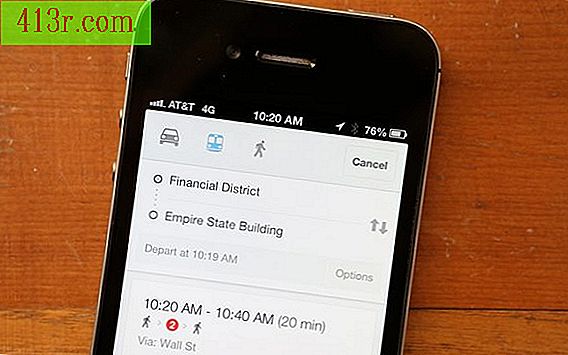Cara mengaktifkan mode presentasi di Windows XP

Modus presentasi: refleks
Langkah 1
Sambungkan konektor LCD ke laptop Anda dan hidupkan proyektor. Beberapa laptop atau proyektor membutuhkan adaptor. Nyalakan komputer Anda dan tunggu hingga proyektor LCD dikenali. Ini dapat menampilkan "Komputer 1" untuk mengkonfirmasi konfigurasi perangkat.
Langkah 2
Konfirmasikan bahwa desktop Anda sedang diproyeksikan di layar dan layar komputer Anda kosong. Temukan tombol fungsi di bagian atas keyboard Anda yang diberi label dengan "LCD", "CRT" atau ikon LCD, biasanya tombol F8 atau F10. Tekan tombol sambil menekan tombol "Fn".
Langkah 3
Pastikan bahwa LCD kosong dan Anda dapat melihat desktop Anda di layar komputer Anda. Tekan tombol fungsi dan tombol "Fn" secara bersamaan. Layar proyektor dan laptop Anda harus menampilkan desktop Anda. Mulai presentasi Anda
Lanjutan: dua monitor untuk presentasi
Langkah 1
Sambungkan proyektor LCD ke laptop Anda dan hidupkan. Nyalakan komputer Anda dan tunggu proyektor untuk mengenalinya. Ini dapat menunjukkan "Komputer 1" untuk mengkonfirmasi konfigurasi perangkat.
Langkah 2
Klik pada menu "Start" Windows, pilih "Control Panel" dan pilih "Appearance and Themes." Pilih "Monitor" untuk melihat dua monitor, LCD dan layar laptop Anda.
Langkah 3
Klik pada tab "Pengaturan" dan klik tombol "Identifikasi" untuk menampilkan "1" dan "2" untuk layar Anda. Verifikasi bahwa monitor di laptop Anda diberi label "1", yang menetapkannya sebagai monitor utama. Untuk mengubah monitor utama, pilih monitor di kotak dialog Pengaturan dan klik kotak radio "Gunakan perangkat ini sebagai monitor utama".
Langkah 4
Mulai pertunjukan slide Anda dan verifikasi bahwa layar LCD menampilkan slide saat ini dan monitor di laptop Anda menyajikan informasi kontrol seperti waktu, nomor slide dan pratinjau slide berikutnya. Jika perangkat lunak presentasi Anda tidak memiliki fungsi kontrol ini, ubah monitor menjadi "Refleksi".